MS Word დოკუმენტის ფაილი გაქრა შენახვის შემდეგ? ეს შეიძლება მოხდეს რამდენიმე მიზეზის გამო, მაგრამ უფრო მნიშვნელოვანი საკითხია თქვენი მუშაობის აღდგენა. მიუხედავად იმისა, რომ, როგორც ჩანს, არ არსებობს გამოსავალი თქვენი სამუშაოს დასაბრუნებლად, აქ ჩვენ გაგიზიარებთ ჩვენს 4 საუკეთესო მეთოდს, რათა აღადგინოთ თქვენი Microsoft Word ფაილი, თუ ის მოულოდნელად გაქრა Windows 10/11/mac-ზე შენახვის შემდეგ.
- ნაწილი 1. Word ფაილის გაქრობის შესაძლო მიზეზები შენახვის შემდეგ
- ნაწილი 2. როგორ ვიპოვო Word დოკუმენტი, რომელიც გაქრა
- მეთოდი 1. შემოწმება და აღდგენა ნაგვის ყუთიდან
- მეთოდი 2. Word დოკუმენტის აღდგენა ბოლო სამუშაოებიდან
- მეთოდი 3. Word დოკუმენტის აღდგენა ფაილ ექსპლორერით
- ნაწილი 3. გაქრა Word დოკუმენტის აღდგენა PC-დან, როდესაც ვერ პოულობთ
ნაწილი 1. MS Word დოკუმენტის ფაილის გაქრობის შესაძლო მიზეზები შენახვის შემდეგ
რამდენიმე მიზეზი არსებობს, რატომ შეიძლება თქვენი Word ფაილი გაქრეს, მიუხედავად იმისა, რომ მთელი თქვენი სამუშაო შეინახეთ. ყველაზე გავრცელებული მიზეზებია MS Word პროგრამის იძულებითი დახურვა ან კომპიუტერის ძალის შეწყვეტა, რომელიც შემთხვევით გამორთვა გამოიწვია.
სხვა მიზეზი არის Word ფაილის დახურვა, ბოლო ცვლილებების შენახვის გარეშე. ამ სიტუაციებში, შეგიძლიათ დაკარგოთ თქვენი Word ფაილი. საბედნიეროდ, ფაილი უმეტეს შემთხვევაში არ არის სამუდამოდ დაკარგული და მხოლოდ წინა პლანიდან გაქრა.
მაშინაც კი, თუ შემთხვევით სამუდამოდ წაშლით Word ფაილს თქვენი კომპიუტერიდან, მიზეზები იგივე იქნება და მაინც შეგიძლიათ მისი აღდგენა.
ნაწილი 2. როგორ ვიპოვო ჩემი შენახული Microsoft Word დოკუმენტი, რომელიც მოულოდნელად გაქრა
თუ თქვენც ეძებთ გაქრა Word დოკუმენტის აღდგენას, შეგიძლიათ გამოიყენოთ შემდეგი 3 მეთოდი. თითოეული შეიძლება ეფექტური იყოს სხვადასხვა გარემოებებში. თუმცა, თუ გსურთ უყურადღებო გამოცდილება, შეგიძლიათ გადავიდეთ შემდეგ ნაწილზე და მოძებნოთ საბოლოო გამოსავალი.
მეთოდი 1. შემოწმება და აღდგენა ნაგვის ყუთიდან
პირველი და ყველაზე აშკარა გზა თქვენი ფაილების აღსადგენად არის ნაგვის ყუთში ჩახედვა. ეს იმუშავებს, თუ თქვენი დოკუმენტი ნაგვის ყუთშია. ეს მეთოდი ასევე ყველაზე მარტივი, რომლის ცდაც შეგიძლიათ, და აი, როგორ მუშაობს:
- გახსენით ნაგვის ყუთი თქვენს PC-ზე დესკტოპიდან ან Windows ძიებაში მოძებნით.
- ნაგვის ყუთში შესვლის შემდეგ, შეგიძლიათ დალაგოთ წაშლის თარიღის მიხედვით, თუ თქვენი Word ფაილი ახლახანს გაქრა. ასევე შეგიძლიათ გამოიყენოთ სხვა დალაგების პარამეტრები, რათა ფაილის პოვნა გაადვილდეს.
- იპოვეთ ფაილი და ორჯერ დააწკაპუნეთ მასზე.
- დააწკაპუნეთ აღდგენის ვარიანტზე და ფაილი დაუბრუნდება თავის ორიგინალურ ადგილს.
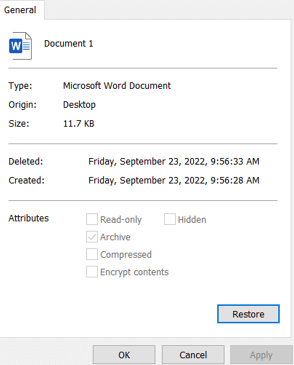
მეთოდი 2. Word დოკუმენტის აღდგენა ბოლო სამუშაოებიდან
MS Word ქმნის თქვენი სამუშაოს სარეზერვო ასლებს, ასევე ცნობილია როგორც ავტომატური შენახვის ფაილები. ეს ბოლო ფაილები შეიძლება მოიძებნოს დოკუმენტის აღდგენის ვარიანტში და შეგიძლიათ აღადგინოთ თქვენი სამუშაო. გახსოვდეთ, რომ ეს მუშაობს, როდესაც Word ამჩნევს, რომ ის მოულოდნელად შეწყვიტა მუშაობა შემდეგ გახსნისას.
- გახსენით MS Word და ნახეთ, მიიღებთ თუ არა დოკუმენტის აღდგენის ვარიანტს.
- ნახეთ, არის თუ არა სასურველი დოკუმენტი სიაში.
- შეინახეთ ის შენახვის ვარიანტის გამოყენებით.
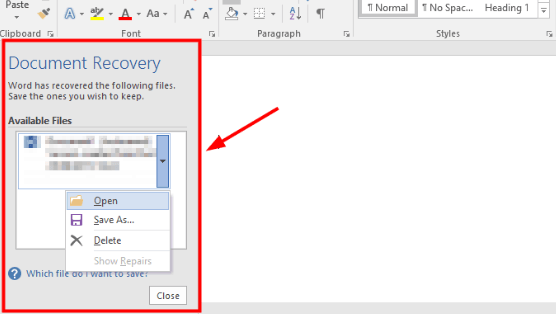
მეთოდი 3. Word დოკუმენტის აღდგენა ფაილ ექსპლორერით
თუ MS Word არ აჩვენა დოკუმენტის აღდგენის ვარიანტი, მაშინ თქვენ ჯერ კიდევ გაქვთ ფაილ ექსპლორერის ვარიანტი, რომ სცადოთ. აქ ნაბიჯები საჭიროებს სიფრთხილით მუშაობას, რადგან სხვაგვარად შეიძლება ვერ იპოვოთ ფაილი. ქვემოთ მოცემულია დეტალური ნაბიჯები, რომლებსაც უნდა მიჰყვეთ.
- გახსენით ფაილ ექსპლორერი ან ეს PC თქვენს კომპიუტერზე და მოძებნეთ .asd ან .wbk და დაელოდეთ ძიების დასრულებას.
- შედეგებიდან ნახეთ, იპოვეთ თუ არა ის ფაილი, რომელსაც ეძებდით. თუ კი, დააწკაპუნეთ მარჯვენა ღილაკით და გადადით გახსნის ვარიანტზე.
- აირჩიეთ Word და თქვენ გექნებათ თქვენი დოკუმენტი გახსნილი.
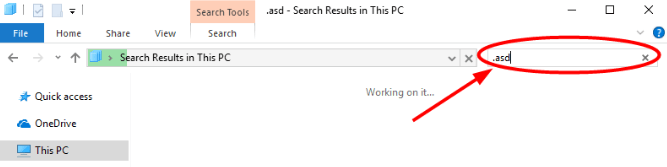
ნაწილი 3. შენახული Word დოკუმენტის აღდგენა გაქრა Windows 10/11/Mac-დან, როდესაც ვერ პოულობთ
ჩემი Word დოკუმენტი შევინახე, მაგრამ ის გაქრა. ზოგჯერ, Word დოკუმენტი არც კი არის ნაგვის ყუთში და, როგორც ჩანს, არ არსებობს გამოსავალი, გარდა მთელი მძიმე სამუშაოს თავიდან შესრულებისა. თუმცა, D-Back for PC შეიძლება გადაგარჩინოთ.
ეს არის თქვენი საუკეთესო Windows მონაცემთა აღდგენის პროგრამული უზრუნველყოფა, რომელიც ადვილად აღადგენს თქვენს დაკარგულ MS Word დოკუმენტებს თქვენი PC-დან. არსებობს მრავალი სხვა ფუნქცია; საუკეთესო ნაწილი არის ის, რომ ის ძალიან მარტივი გამოსაყენებელია.
მთავარი ფუნქციები
- 1000-ზე მეტი ფაილის ტიპი მხარდაჭერილია აღდგენისთვის.
- მონაცემთა აღდგენა სხვადასხვა Windows განყოფილებებიდან.
- აღდგენა მრავალი წყაროდან და მოწყობილობიდან.
ნაბიჯები:
D-Back for PC-ის გამოყენება თქვენს PC-ზე ყველა დაკარგული ფაილის აღდგენას ძალიან მარტივს ხდის. პროცესი ძალიან მარტივია და მხოლოდ 3 მარტივ ნაბიჯს უნდა მიჰყვეთ.
ნაბიჯი 1. აირჩიეთ მდებარეობა თქვენს PC-ზე
გახსენით D-Back for PC ინსტრუმენტი თქვენს PC-ზე და აირჩიეთ ნებისმიერი მდებარეობა, რომლის სკანირებაც გსურთ. არსებობს ყველა დისკი, კონკრეტული საქაღალდის მდებარეობები და სხვა მოწინავე ძიების პარამეტრები, რომლებიც შეგიძლიათ აირჩიოთ.
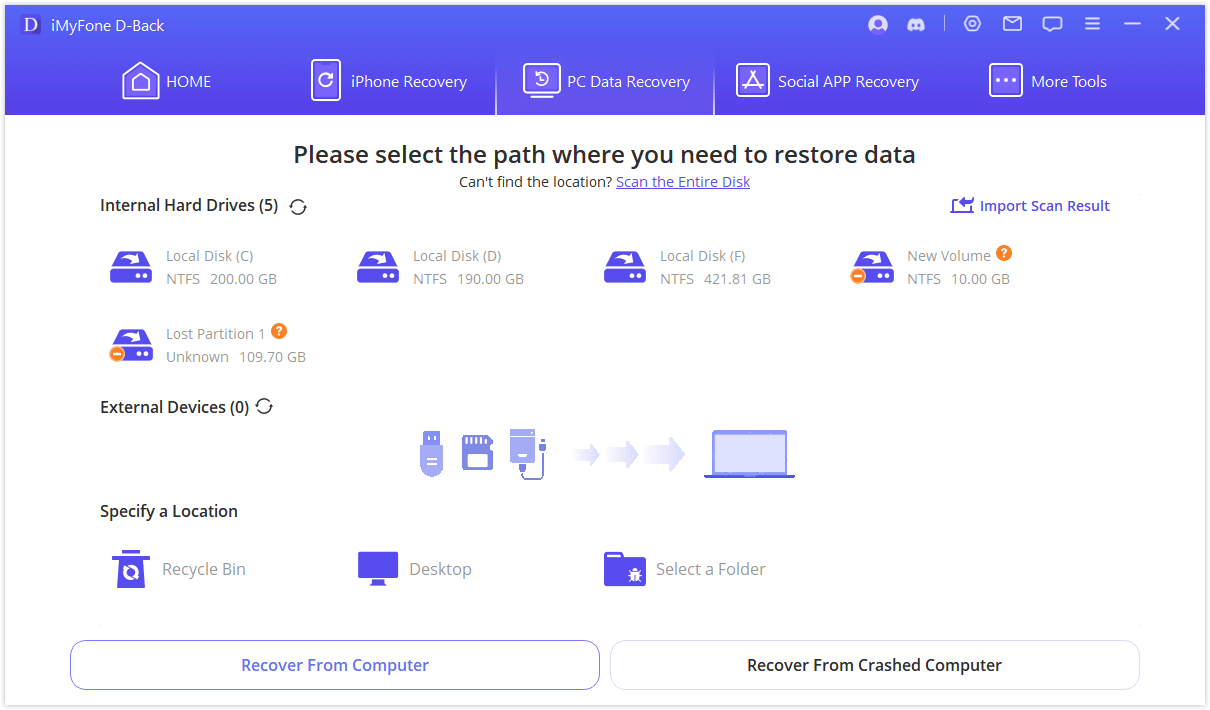
ნაბიჯი 2. სკანირება ამ მდებარეობაზე
მდებარეობის არჩევის შემდეგ, შეგიძლიათ აირჩიოთ ამ მდებარეობის სკანირება. კონტენტის მიხედვით, სკანირებას შეიძლება გარკვეული დრო დასჭირდეს, რათა შეძლოთ მისი პროგრესის თვალყურის დევნება ზემოთ მოცემული ზოლით.
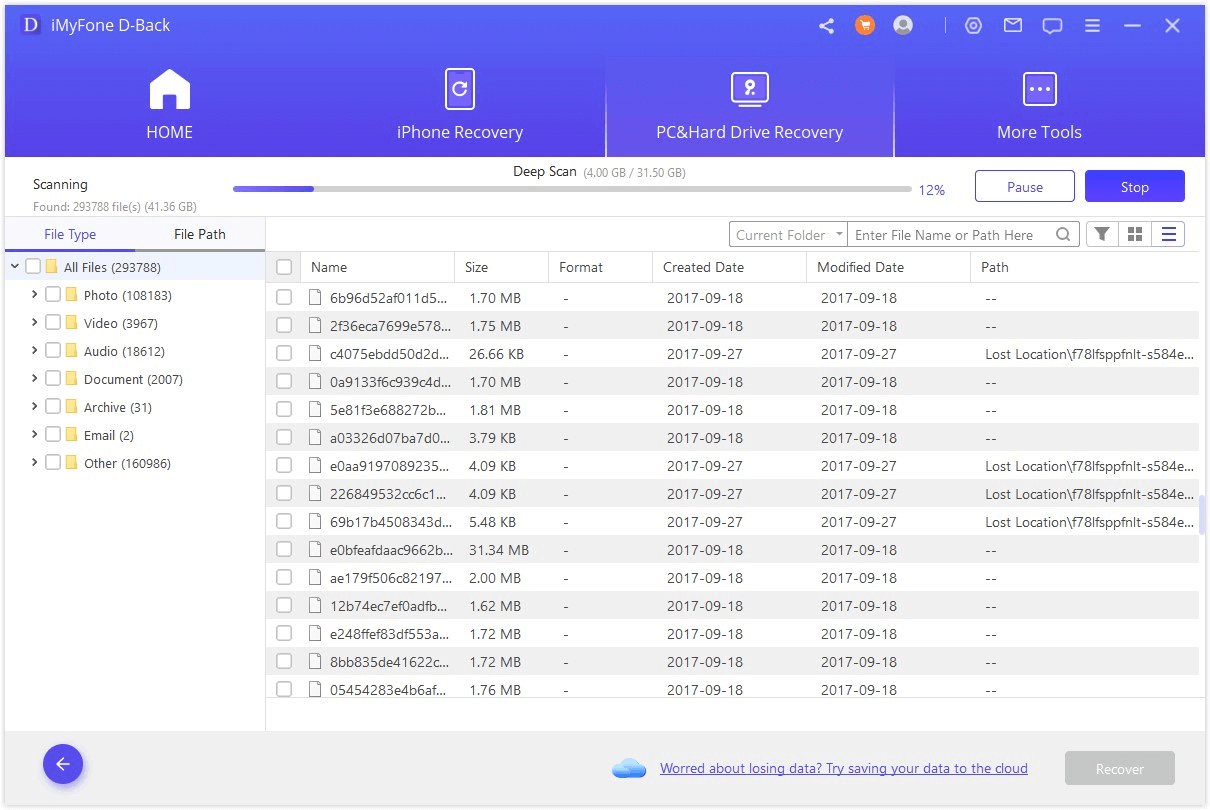
ნაბიჯი 3. დაკარგული ფაილების წინასწარი გადახედვა და სასურველი ფაილების აღდგენა
სკანირების დასრულების შემდეგ, ახლა მხოლოდ ის უნდა გააკეთოთ, რომ ფაილების წინასწარი გადახედვა და ის ფაილები აღადგინოთ, რომლებიც გსურთ დაბრუნება. საუკეთესო ნაწილი ის არის, რომ აქ ნებისმიერი დაკარგული ფაილის აღდგენა არასოდეს იმოქმედებს ამ ფაილის ნებისმიერ კონტენტზე.

დასკვნა
როგორ ვიპოვო Word დოკუმენტი, რომელიც მოულოდნელად გაქრა? თუ თქვენც ეძებდით ასეთ საკითხებს, იმედი გვაქვს, რომ უკვე აღადგინეთ თქვენი ფაილი. თუ ჯერ კიდევ უნდა სცადოთ გადაწყვეტილებები, აირჩიეთ ყველაზე ეფექტური უკეთესი გამოცდილებისთვის და მაღალი საიმედოობისთვის.






